win10电脑鼠标灵敏度怎么调?简单调整win10鼠标灵敏度的方法
如果鼠标使用时间长了出现反应迟钝等情况,可以通过调节灵敏度来解决问题,那么win10电脑鼠标灵敏度怎么调?找了很久都找不到方法,其实设置win10电脑鼠标灵敏度的方法很简单,大家一起看下文详细教程攻略。
具体方法如下:
1、鼠标右键单击桌面空白处,选择【个性化(R)】。
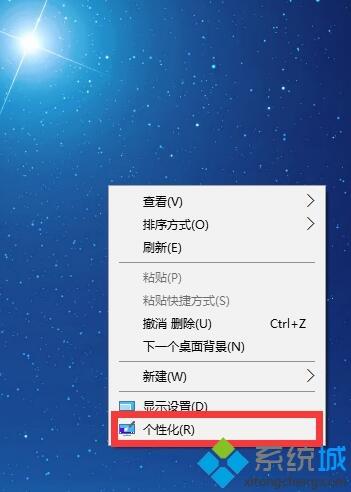
2、打开个性化后,选择右上角的【主页】,下图圈出的地方。
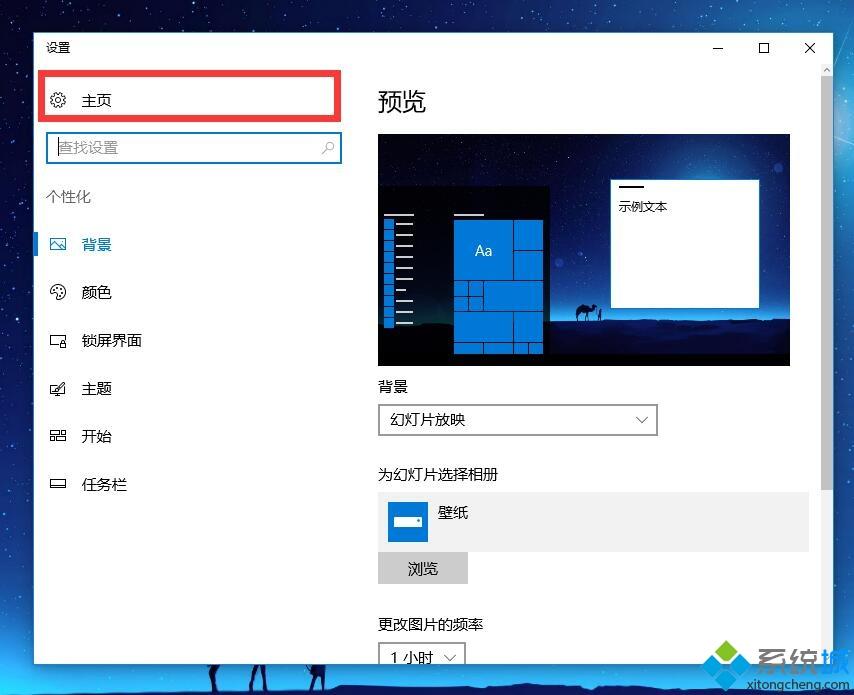
3、选择【设备】,单击进入。
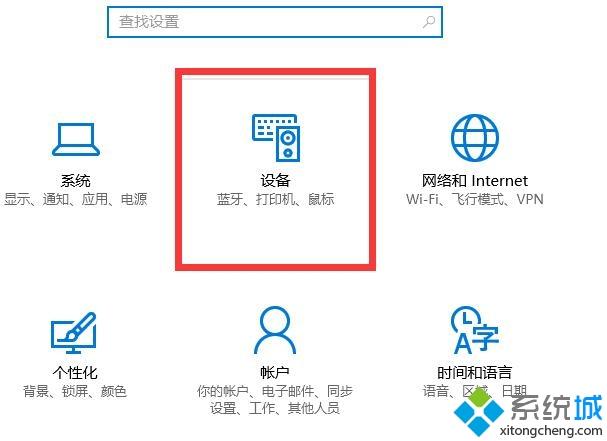
4、点击【鼠标和触摸板】。
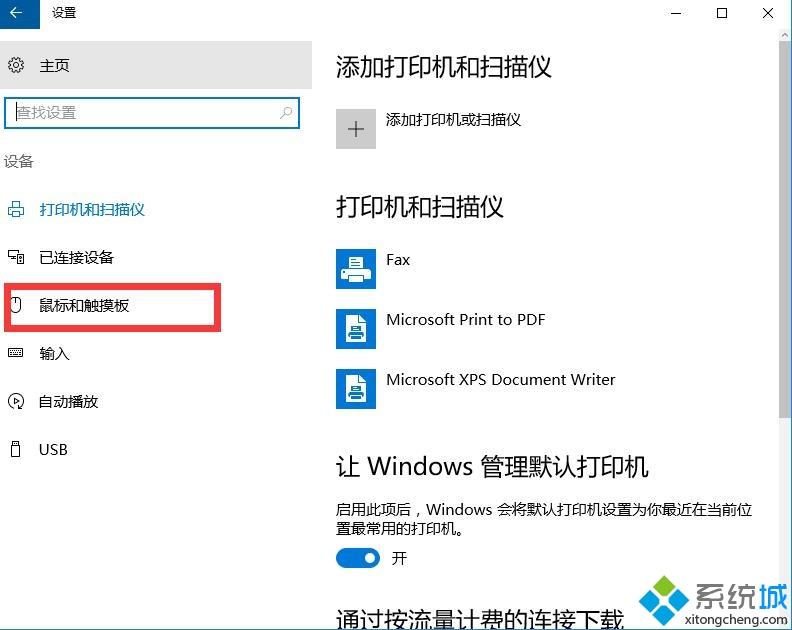
5、在【相关设置】下方,点击【其他鼠标选项】。
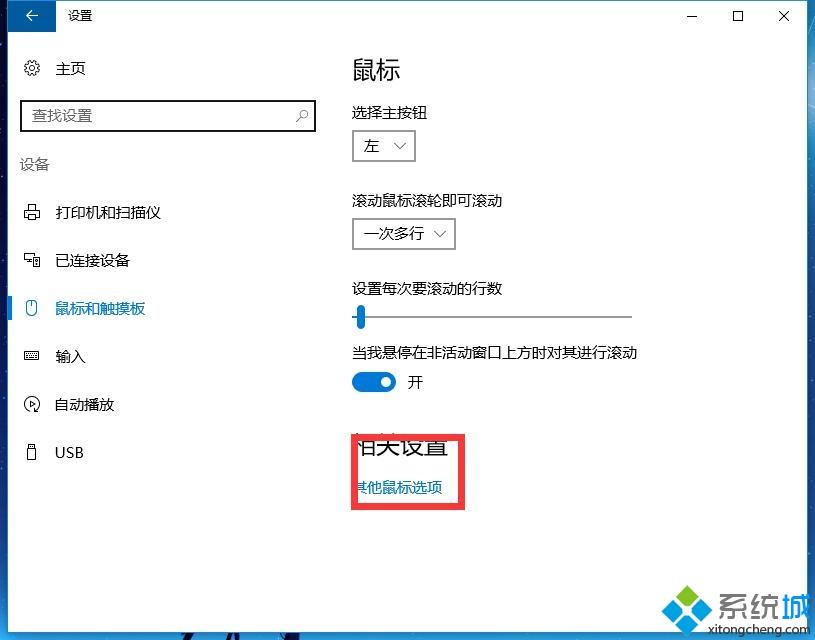
6、在页面上方,找到【指针选项】,在【选择指针移动速度】中进行快慢的调整。
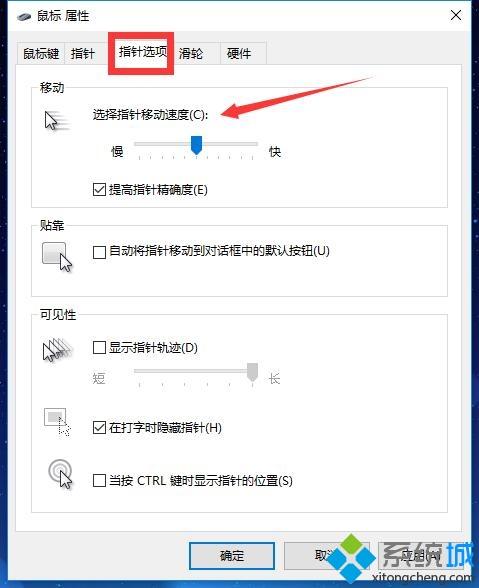
7、设置完成以后,单击【应用】或者【确定】进行设置。
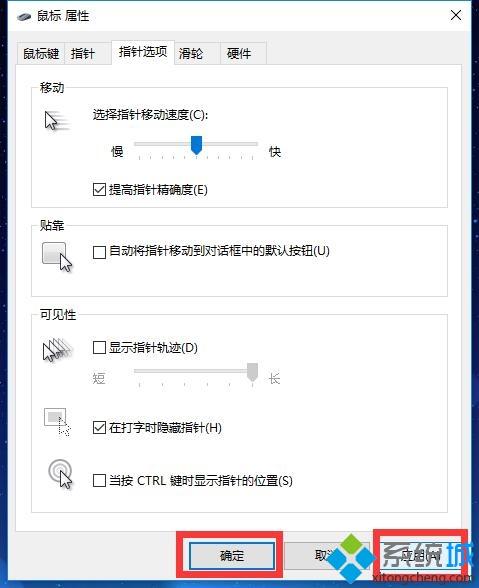
以上就是win10电脑调整鼠标灵敏度的简单方法,如果感觉鼠标很迟钝,那么可以试试调整灵敏度来解决。
相关教程:怎样调鼠标dpi无线鼠标反应不灵敏了无线键盘不灵敏怎么办我告诉你msdn版权声明:以上内容作者已申请原创保护,未经允许不得转载,侵权必究!授权事宜、对本内容有异议或投诉,敬请联系网站管理员,我们将尽快回复您,谢谢合作!










